Odzyskaj utracone / usunięte dane z komputera, dysku twardego, dysku flash, karty pamięci, aparatu cyfrowego i innych.
Odzyskiwanie usuniętych wiadomości e-mail z Gmail / Outlook / Yahoo na komputerze
 Zaktualizowane przez Valyn Hua / 16 marca 2021 09:30
Zaktualizowane przez Valyn Hua / 16 marca 2021 09:30Mam mały problem z ważną wiadomością e-mail. Mój przyjaciel wysłał mi wiadomość e-mail z nieprawidłowym adresem, a następnie usunął wszystko związane z jego kontem, najpierw usuwając go z folderu Wysłane, a następnie z folderu Kosz. Jak odzyskać usuniętą wiadomość?
Wyobraź sobie, że przypadkowo usunąłeś pojedynczą wiadomość lub zalogowałeś się na swoje konto Mail i odkryłeś, że wszystkie twoje foldery e-mail są puste. Jest to kłopotliwa sytuacja, ponieważ zawiera wiele ważnych informacji, takich jak wiadomości od kolegów, klientów, a nawet szefa.
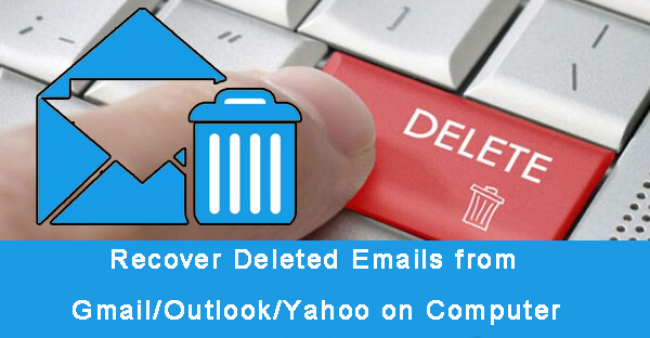
Na szczęście prawie wszystkie programy pocztowe mają folder na śmieci, który działa jak kosz na komputerze, aby zapisać tymczasowo usunięte lub niechciane pliki e-mail.
Ta funkcja sprawia, że odzyskiwanie skasowanych wiadomości e-mail jest naprawdę proste.
Poniżej opiszę bardziej szczegółowo, jak odzyskać usunięte wiadomości e-mail z kosza i jak przywrócić usunięte wiadomości e-mail po opróżnieniu kosza.

Lista przewodników
1. Jak odzyskać usunięte e-maile z Gmaila
Jeśli po prostu trafiłeś Usuń przycisk w wiadomości e-mail, usunięty element będzie siedział czekając na Ciebie w folderze śmieci.
Folder Kosz Gmail zachowa usunięte wiadomości e-mail przez maksymalnie 30 dni, zanim trwale je usunie, dając szansę na przywróć usunięte wiadomości e-mail z Gmaila.
Krok 1Zaloguj się na swoje konto Gmail. Zapomniałeś konta Gmail? Widzieć jak odzyskać konto e-mail.
Krok 2Kliknij na Kosz na lewym panelu, aby uzyskać dostęp do usuniętych wiadomości.
Krok 3Kliknij pasek wyszukiwania u góry i wpisz słowa kluczowe zawarte w usuniętym e-mailu.
Krok 4Zaznacz wiadomości e-mail, które chcesz odzyskać, i kliknij Teczka ikona, aby przenieść go z powrotem do skrzynki odbiorczej.
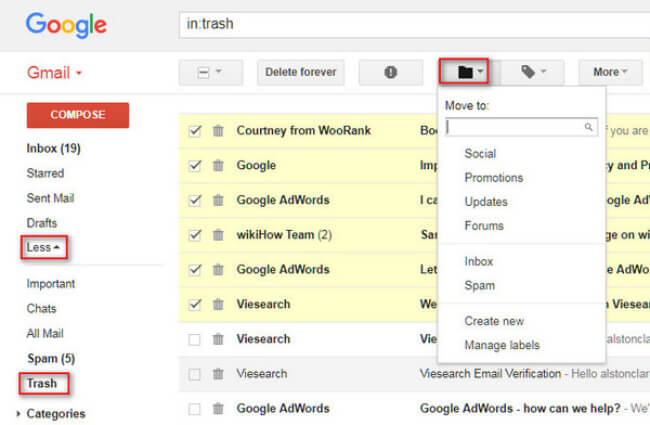
2. Jak odzyskać usunięte wiadomości e-mail w programie Outlook
Gdy usuniesz wiadomość e-mail w programie Outlook, zostanie ona przeniesiona do folderu Elementy usunięte. Dopóki nie usuniesz go ręcznie z folderu ani nie opróżnisz folderu, możesz łatwo przywróć usuniętą wiadomość e-mail w programie Outlook.
Krok 1Zaloguj się na swoje konto Outlook. W lewym panelu kliknij Usunięte elementy.
Krok 2Kliknij prawym przyciskiem myszy wiadomości e-mail, które chcesz odzyskać, kliknij Przenieść > Inne Folder ze wstążki Strona główna patka.
Krok 3Podświetl folder, w którym chcesz przywrócić wiadomości Przenieść Przedmioty i kliknij OK.
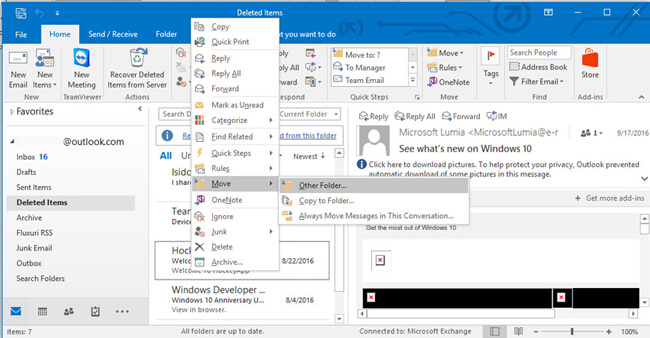
3. Jak odzyskać usunięte e-maile z Yahoo
Największym sukcesem będzie odzyskanie poczty, jeśli zauważysz, że od razu usunąłeś ważną wiadomość. Gdy usuniesz wiadomość e-mail w Yahoo, zostanie ona przeniesiona do folderu Kosz, gdzie znajduje się do momentu opróżnienia tego folderu.
Możesz szybko cofnąć usunięcie wiadomości, o ile nadal znajduje się ona w folderze Yahoo Mail Trash. Uczyć się jak odzyskać usunięte wiadomości e-mail z Yahoo:
Krok 1Zaloguj się na konto Yahoo Mail i przejdź do Kosz folder w okienku nawigacji po lewej stronie ekranu e-mail Yahoo.
Krok 2Wybierz wiadomości e-mail, które chcesz przenieść, aby przywrócić.
Krok 3Kliknij Przenieść i wybierz folder, z którego chcesz je przenieść Kosz.
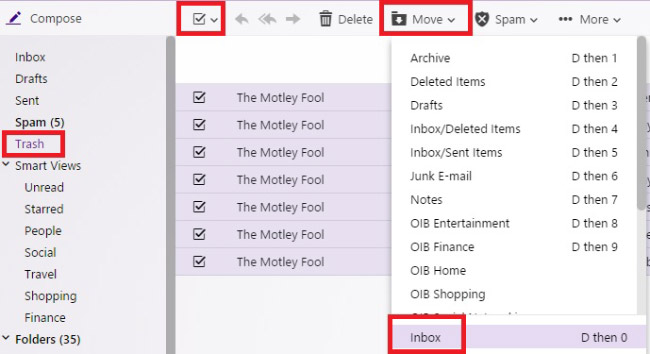
4. Jak odzyskać trwale usunięte wiadomości e-mail z Gmaila / Outlooka / Yahoo
A co z wiadomościami e-mail, które są usuwane z folderu Elementy usunięte lub Kosza na śmieci?
W przypadku większości kont e-mail wiadomości usunięte z folderu Elementy usunięte są nadal nie do odzyskania.
Wtedy jedynym rozwiązaniem jest użycie narzędzia do odzyskiwania danych.
FoneLab Data Retriever to wydajne i bezpieczne oprogramowanie do odzyskiwania danych, które ma na celu odzyskanie prawie wszystkich usuniętych lub utraconych danych, w tym wiadomości e-mail, poprzez skanowanie komputera. Jest w stanie pobrać wszystkie typy plików e-mail, w tym MSG, MBOX i EML, a także załączniki.
Zobaczmy, jak to działa.
FoneLab Data Retriever - odzyskaj utracone / usunięte dane z komputera, dysku twardego, dysku flash, karty pamięci, aparatu cyfrowego i innych.
- Łatwe odzyskiwanie zdjęć, filmów, dokumentów i innych danych.
- Wyświetl podgląd danych przed odzyskaniem.
Krok 1Uruchom to oprogramowanie
Najpierw pobierz, zainstaluj i uruchom to oprogramowanie na swoim komputerze za pomocą powyższych linków. Dostępne są zarówno wersja systemu Windows, jak i wersja Mac. Jeśli potrzebujesz przywracaj wiadomości e-mail z dysku twardego lub inne nośniki pamięci, podłącz je do komputera.

Krok 2Skanuj wiadomości e-mail i załączniki
Dodaj E-mail (Jeśli chcesz odzyskać załączniki, powinieneś również zaznaczyć typy danych załączników) w sekcji typu danych i miejscu, w którym utraciłeś e-maile. I kliknij Scan przycisk.
Krok 3Wybierz dane
Po zakończeniu procesu skanowania powinieneś poszukać elementów, które chcesz odzyskać. Możesz także użyć FILTRY funkcja, aby szybko zlokalizować potrzebne przedmioty.
Jeśli nie możesz znaleźć brakujących danych, kliknij Głębokie skanowanie spróbować ponownie.

Krok 4Odzyskaj e-maile
Wybierz elementy i kliknij Recover przycisk, aby wyodrębnić dane e-mail do komputera.
Oprócz odzyskiwanie wiadomości e-mail z komputera, to oprogramowanie może również odzyskać dokumenty, przywracanie plików audio i więcej z dysku twardego, dysku flash, aparatu cyfrowego itp.
Nie wahaj się pobrać go na swój komputer i spróbować!
FoneLab Data Retriever - odzyskaj utracone / usunięte dane z komputera, dysku twardego, dysku flash, karty pamięci, aparatu cyfrowego i innych.
- Łatwe odzyskiwanie zdjęć, filmów, dokumentów i innych danych.
- Wyświetl podgląd danych przed odzyskaniem.
